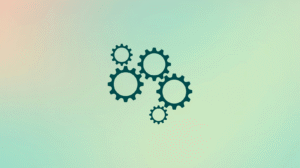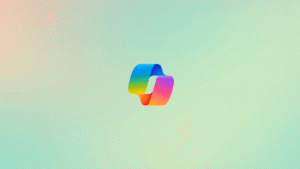פונקציית COPILOT באקסל: AI בתוך נוסחא – כך תכניסו בינה מלאכותית לקבצים שלכם
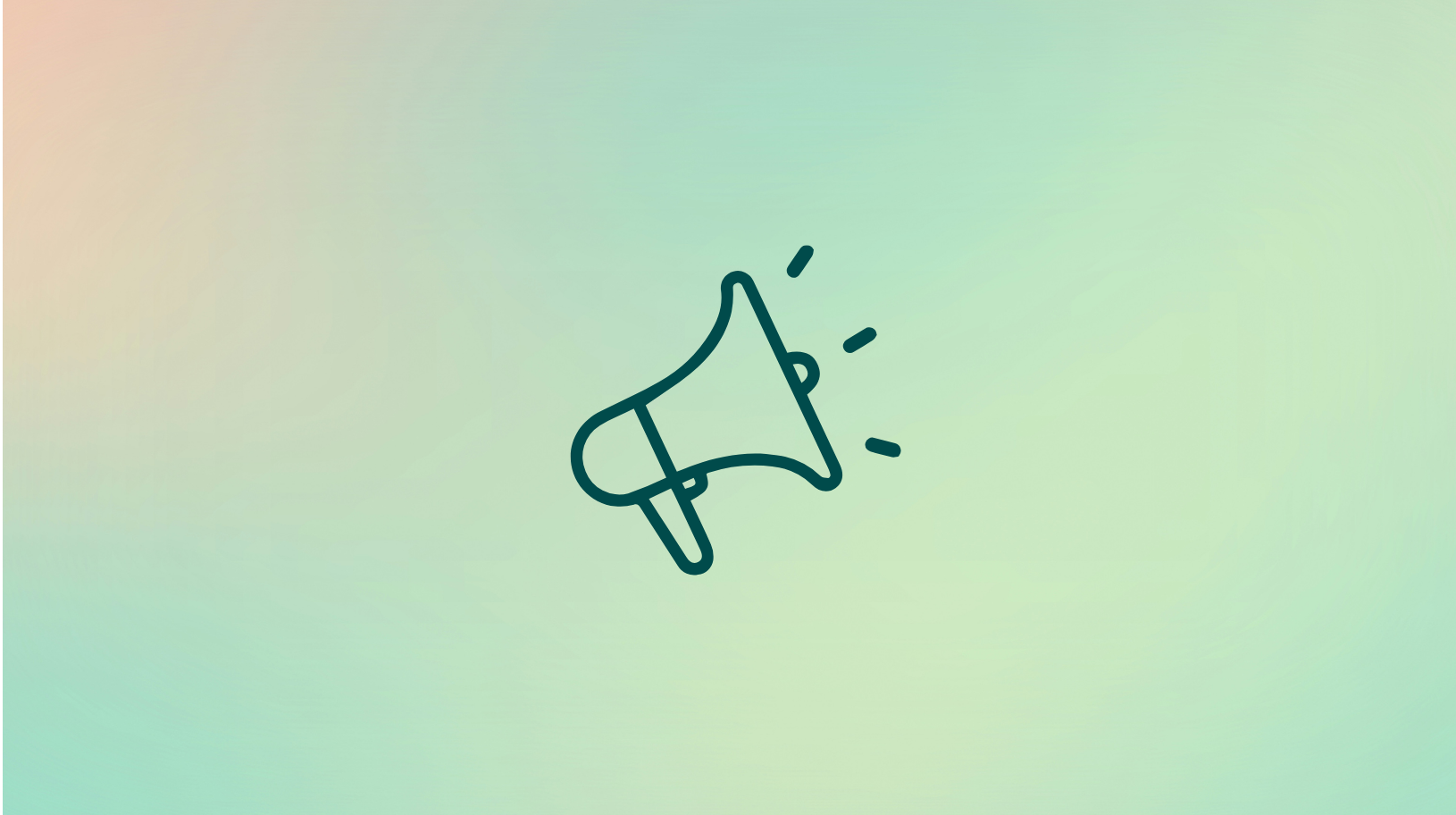
מה זה COPILOT Function ולמה זה משנה את העבודה שלנו?
עד היום, כלים כמו Copilot השתלבו באקסל דרך סרגל כלים או כפתורים. כעת, לראשונה, אפשר לכתוב ישירות בתא אקסל:=COPILOT("נתח את המידע הזה", A1:A20)
והמערכת תדע להבין את ההקשר, לבצע את הבקשה ולספק תוצאה בתוך הגיליון.
הפונקציה החדשה היא חלק ממנוע החישוב של Excel – כלומר, התוצאה מתעדכנת אוטומטית כאשר הנתונים משתנים, בדיוק כמו כל נוסחה רגילה. אין צורך לרענן תוספים או להריץ קוד – הכל עובד בזמן אמת.
איך משתמשים בפועל בפונקציה COPILOT?
התחביר של הפונקציה פשוט:
COPILOT(prompt_part1, [context1], [prompt_part2], [context2], …)=
- prompt_part – טקסט חופשי שמנחה את ה-AI מה לעשות.
- context – טווח תאים עם נתונים שה-AI צריך להתייחס אליהם.
לדוגמה:
(“סווג את הפידבק לפי חיובי או שלילי”, D4:D18)COPILOT=
הפלט יוכל להיות:
- חיובי
- שלילי
- ניטרלי
מה אפשר לעשות עם הפונקציה החדשה?
1. סיווג טקסטים – למשל פידבק מלקוחות
ניתן לסווג תגובות לפי רגשות, נושאים או קטגוריות.
מתאים לשאלונים, פניות שירות, סקרים ועוד.
2. סיכום טקסטים ארוכים
הפונקציה יכולה לקחת עמודות עם טקסטים ולסכם אותם בשפה פשוטה וברורה – אידיאלי לדוחות ניהוליים או הכנות למצגות.
3. יצירת רשימות וטבלאות
רוצים טבלה עם ערכים לדוגמה? כותרות להצעת מחיר? הפונקציה תייצר לכם טבלה לפי הנחיה כללית.
4. סיעור מוחות ותוכן שיווקי
מהמוצר שלכם ניתן ליצור רשימת מילות מפתח ל-SEO, ניסוח מודעה שיווקית, או ניסוח מקצועי של תיאור שירות.
דוגמאות פרקטיות לרואי חשבון ואנשי כספים
| מטרה | נוסח הפונקציה |
|---|---|
| ניתוח תשלומים לפי טקסט |
=COPILOT("סווג לפי סוג הוצאה", B2:B50)
|
| סיכום מגמות בדוח |
=COPILOT("סכם את המגמות בטבלה הזו", A1:D100)
|
| כתיבת פסקת פתיחה לדוח |
=COPILOT("כתוב פסקת פתיחה על סמך הנתונים", E5:E20)
|
| תרגום לתוך מצגת |
=COPILOT("תרגם לעברית את הסיכום הזה", H1)
|
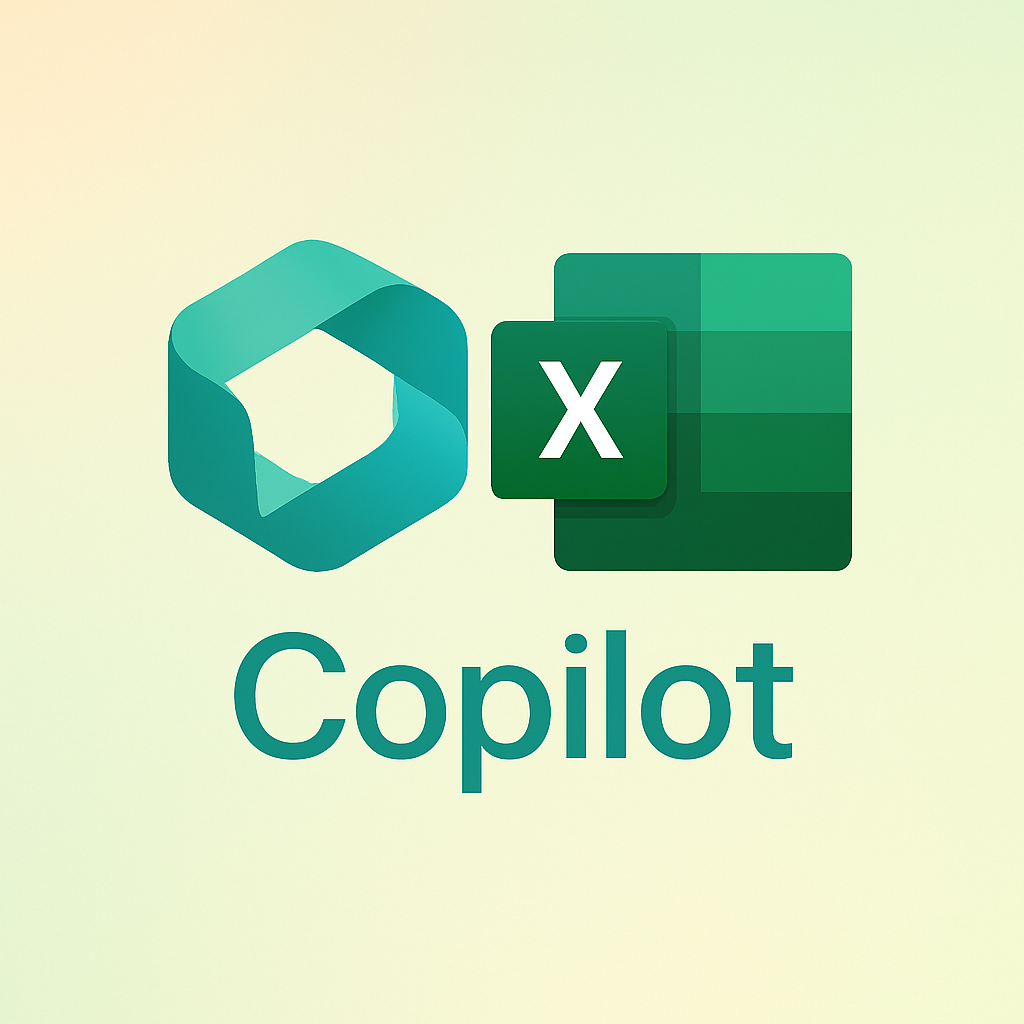
טיפים לכתיבת פרומפט מוצלח
היו ברורים: ציינו בדיוק מה ברצונכם לקבל.
ציינו מבנה: האם תרצו טבלה? רשימה? כותרת?
השתמשו בפעלים מדויקים: סכם, סווג, דרג, הצע, השווה.
תנו הקשר ברור: הפנייה לטווח תאים חיונית לאיכות התוצאה.
חסרונות שחשוב לקחת בחשבון
למרות שפונקציית COPILOT מביאה עמה בשורה מרשימה, יש כמה מגבלות שצריך להיות מודעים אליהן:
צורך באימות מידע – הפונקציה עלולה להחזיר נתונים שגויים או מיושנים. לדוגמה, בדיקות הראו שהיא הציגה קבוצות כדורגל שכבר אינן פעילות באותה ליגה. לכן יש לוודא את המידע מול מקורות מוסמכים.
לא מתאימה לחישובים מתמטיים מדויקים – Copilot לא נועדה להחליף את פונקציות Excel הסטנדרטיות לצורך עיבוד נתונים מורכב או מסות גדולות. היא מצטיינת בעיקר בפירוש טקסטים, סיווג ותובנות.
דרישות רישוי מגבילות – נדרש רישיון Microsoft 365 Copilot המשויך לארגון (עבודה או מוסד לימודי). הפונקציה אינה זמינה בחשבונות פרטיים.
חישוב מחדש דינמי – בכל פתיחה או שינוי בנתונים, Copilot מחשבת מחדש את הפלט. אם רוצים לשמר תוצאה מסוימת – חשוב להעתיק אותה ידנית לגיליון אחר.
מגבלות שימוש – ישנה הגבלה של עד 100 קריאות כל 10 דקות ועד 300 קריאות לשעה. כשעובדים עם טבלאות גדולות, עדיף לעצב מראש את ההנחיה כך שתספק פלט על טווח שלם ולא לקרוא עבור כל שורה בנפרד.
איכות הפלט תלויה באיכות ההנחיה – ניסוחים כלליים או לא מדויקים עלולים להחזיר תוצאות מאכזבות. חשוב להשקיע בפרומפטים ברורים, ולהיות מוכנים לנסות כמה וריאציות כדי להגיע לתוצאה הרצויה.
פונקציית COPILOT היא קפיצת מדרגה של ממש לעבודה חכמה עם אקסל. במקום לנתח, לקטלג או לכתוב ידנית – אפשר פשוט לשאול, לבקש ולקבל תוצאה איכותית. עבור אנשי כספים, מדובר בכלי שיכול לחסוך שעות עבודה, להעשיר את הדוחות, ולשפר את הדיוק והפרזנטציה של כל משימה.
יצא לכם להתנסות? איך אתם משתמשים בבינה המלאכותית בעבודה?
כתבות נוספות שיכולות לעניין אותך
מוזמנים להצטרף לקהילה הייעודית שהקמתי ב-Facebook
שם אפשר ללמוד, להתייעץ וכמובן לשתף – כי קהילה זה כוח אדיר!
וכמובן, אם אהבתם, תמיד מוזמנים לשתף את התוכן של הפוסט (:
Copyright © 2025 Gal Bloch